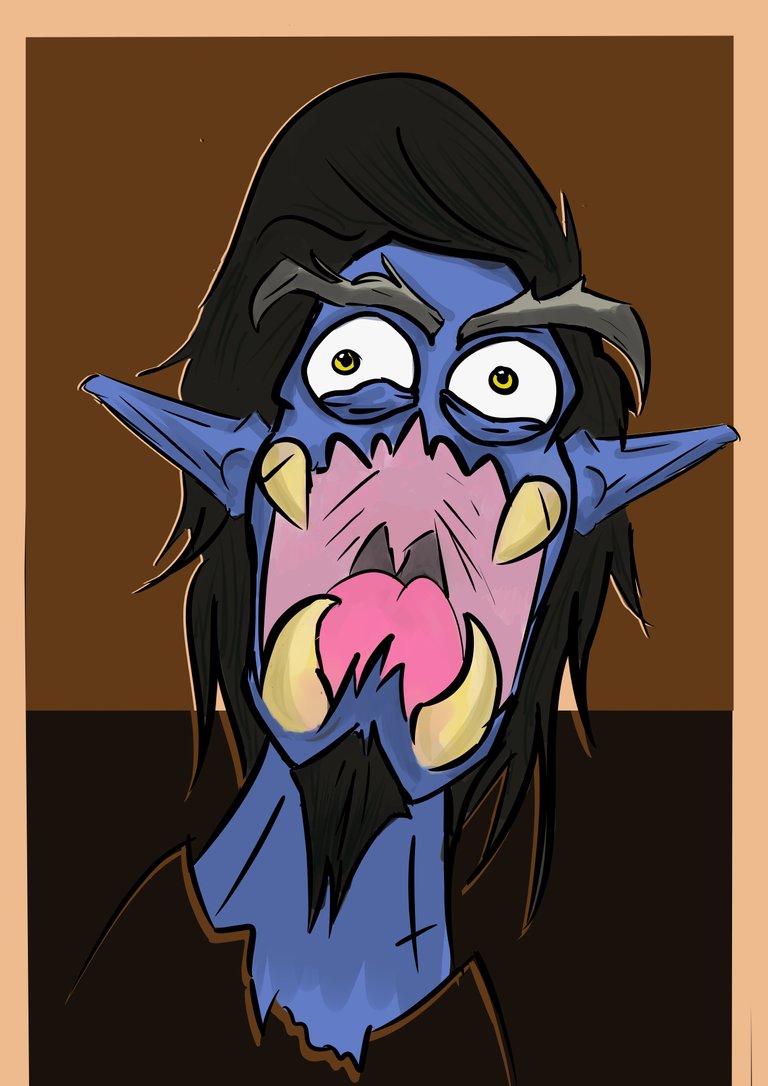
Un cordial saludo compañeros de Steemit, hoy les traigo una recomendacion de programa el cual utilizó a la hora de ilustrar.
Comencemos, el programas que utilizo se llama Medibang paint pro, lo encontre ya que antes probaba con cual programa fuera de la gama adobe (photoshop e illustrator) podría dejar un acabado más limpio en mis ilustraciones de caricaturas, este programa que va más a las personas que quieran comenzar a dibujar a l estilo manga al igual que paint to sai es perfecto. No solo porque te permite comprar pinceles gratis o lo poco que puede llegar a pesar el programa, si no la calidad con la que deja los acabados más las opciones de fondos ya predeterminados a la hora de hacer un manga, yo como dije lo utilizo para ilustrar caricaturas y sus acabados y su manejo es impecable.
Aparte de que es el mismo manejo de cualquier programa de diseño, así que si ya manejas alguno no se te hara nada complicado, incluso es muchisimo mas facil que ellos.
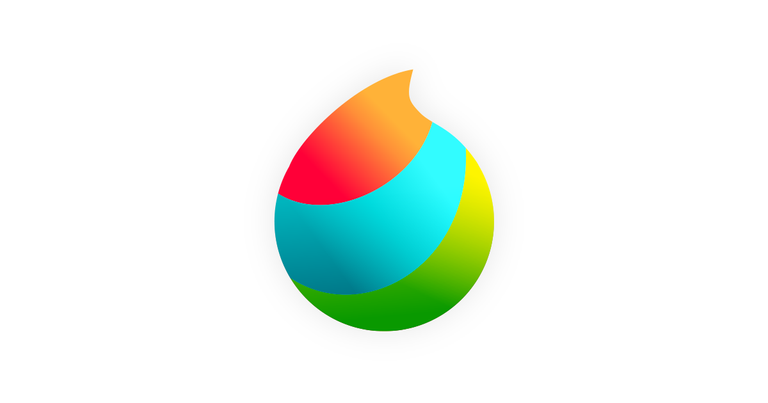
A la hora de crear un nuevo documento siempre utilizo trabajar con tamaño tipo estándar de una hoja normal. A4 con el cual ya se adapta con la resolución de 350 dpi aun lo puedes aumentar a 600, recuerda que entre mas resolución mas calidad tendrá la imagen y entre mas calidad mas pesara.También te permite hacer un documento un poco mas profesional pudiendo así colocar medidas exactas.
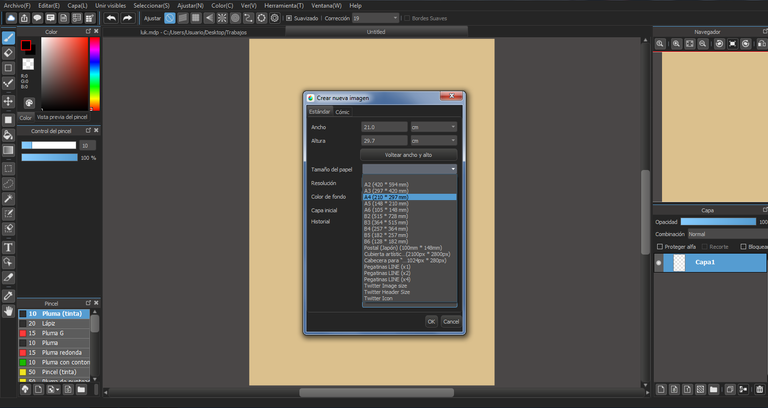
A la hora de plasamar tu idea o empezar a a bocetear utiliza lapz o pinceles claros con una opacidad a 60% o 70%
o cual veas preferible a la hora de trabajar ya que al comenzar a trabajar con las líneas más fuertes mas gruesas y con opacidad a 100% quedaran líneas más fijas. si te sientes incómodo al trabajar por el cual un lado no queda con la lineas mas fluidas que el otro. Utiliza el modo espejo o de rotación los cuales ayudan a que quede uniforme o con el mismo acabado de lineas fluidas de lado y lado.
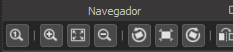
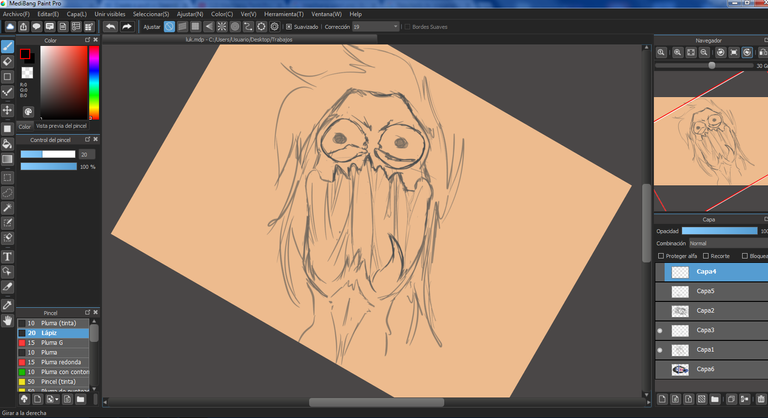
Recuerda separar cada una de las capas que hagas, boceto, lineas color, fondo y detalles. Esto facilitara tu trabajo un 100% ya que no permitirá que tu trabajo quede sucio por el boceto y al mismo tiempo no tendrás capas acumuladas y poca organización.
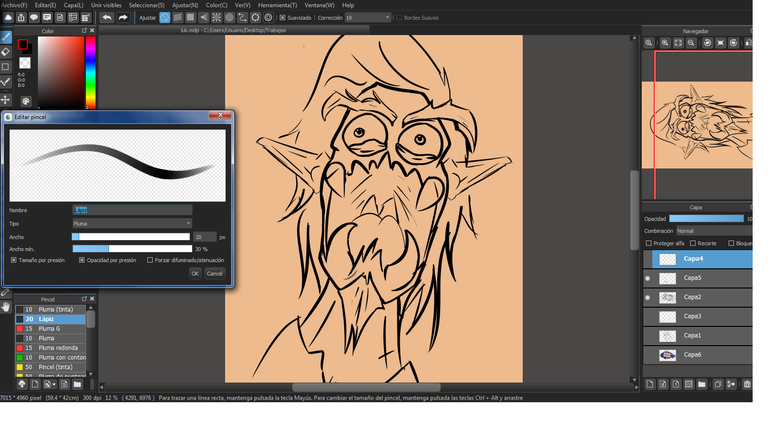
A la hora de crear una capa de color o pintura. puedes utilizar la herramienta balde colocando el color de los lugares en donde no quede un espacio y que este totalmente cerrado por las lineas. Al estar encerrado con la linea al lugar donde pintes con el balde te pondrá el color pero si no encierras totalmente pintaras la figura y otras partes de la ilustración el cual no querias de ese color.
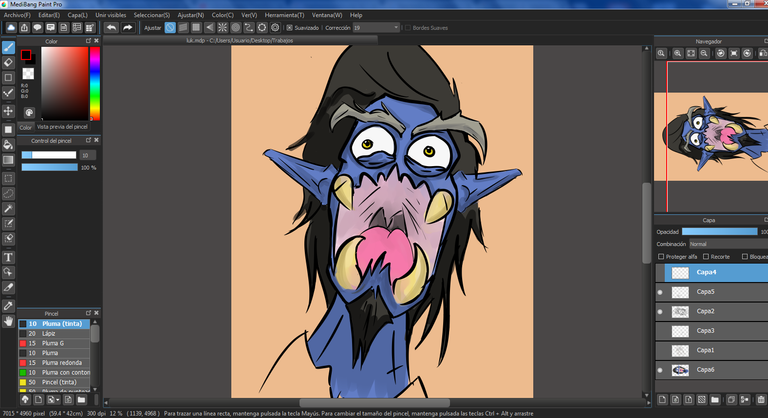
terminar colocandole los últimos retoques con pinceles. Recuerda que comienzas con colores base, luz y sombra. Detalles y terminas con el fondo.
Lo bueno de este programa es que puedes guardarlo como archivo para photoshop y lo puedes abrir guardando cada capa organizada y libre con el mismo tamaño y resolución.
Es bastante simple, recuerda que esto son solo herramientas que nos facilitan nuestro trabajo a la hora de crear e ilustrar. ! Buena suerte ¡.
Nombre de la pagina https://medibangpaint.com/es/app-download/
Muy instructivo el post, y explicado al detalle, para su comprensión. Sería bueno que contemples la posibilidad de hacer un video sobre la temática, que por lo que pude apreciar, la dominas a la perfección.
¡¡¡FELICITACIONES!!!
De mi parte, mis mejores deseos, muchos éxitos y saludos...
Muchisimas gracias compañero !
Buena info amigo! yo tengo una duda, para ilustrar yo uso una Genius i608x, una vez me quise pasar del Paint tool Sai al medibang paint pro, pero el programa no me detectaba la presión de la tableta e intente con todos los ajustes posibles pero nada, no sabes si desde medibang se pueden descargar actualizaciones o drivers para solucionar esta clase de problemas?
Hola amigo un placer, pues por lo general este tipo de programas ya vienen adaptados a la tableta o tu pc se adapta a tu tableta, lo que te puedo recomendar es que borres el programa lo vuelvas a descargar y en la parte de arriba en donde están las herramientas horizontales, dale a suavizado y a correccion 19. Y eso debe ayudar.
Tambien puedes buscar en archivo en donde dice configuracion del entorno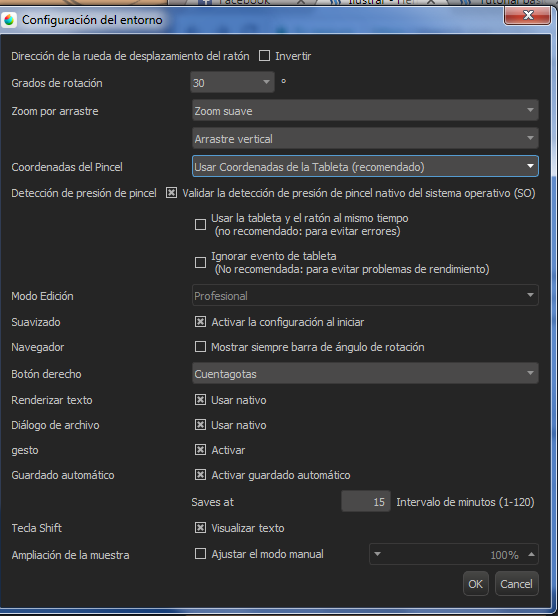
Muchas gracias tratare haciendo eso a ver que tal
Hola @joseplaza, este post ha sido propuesto para que lo vote @cervantes. Saludos.
Muchisimas gracias amigo de verdad!